আমি আমার ডেস্কটপ মেশিনে উইন্ডোজ 7 ব্যবহার করি এবং অন্য দিন একটি বিরক্তিকর সমস্যার মধ্যে দৌড়ে। আমি সাধারণত আমার ওয়্যারলেস নেটওয়ার্কের সাথে সংযোগ স্থাপন করার চেষ্টা করি যেমনটা আমি সাধারনত করি কিন্তু সংযোগ করতে পারিনি। আমি নিম্নলিখিত ত্রুটির বার্তা পেয়েছি:
Windows is Unable to Connect to the Selected Network
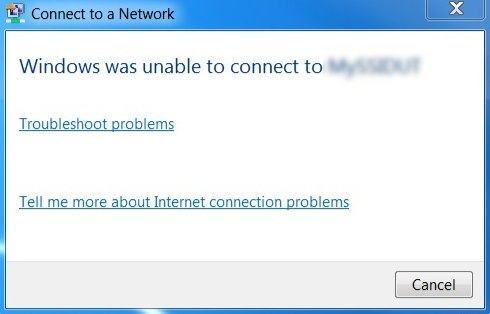
অদ্ভুত সমস্যা! আমি আগেই এই ত্রুটি ছিল একটি নতুন কম্পিউটারে আমি প্রথম উইন্ডোজ 7 ইনস্টল করার আগে এবং এটি কোনো বেতার নেটওয়ার্কের সাথে সংযোগ করতে অস্বীকার করে আমি আগের সময় এটি ঠিক করার জন্য আমি যা কিছু করেছি তা প্রত্যাহার করার চেষ্টা করেছি এবং অবশেষে জিনিসগুলি আবার কাজ করেছিলাম।
রিলিজ / রিপ্লে আইপি ঠিকানা
আপনি প্রথমে আইপি অ্যাড্রেসটি রিলিজ এবং পুনর্নবীকরণ করার চেষ্টা করতে পারেন। এটি কেবল আইপি অ্যাড্রেস এর সাথে একটি সমস্যা। আপনি এই দুটি উপায়ে এক করতে পারেন আপনি কেবল কম্পিউটারটি পুনরায় চালু করতে চেষ্টা করতে পারেন অথবা আপনি কমান্ড প্রম্পট থেকে কয়েকটি কমান্ড চালাতে পারেন। অথবা আপনি উভয়ই চেষ্টা করতে পারেন।
কমান্ডগুলি চালানোর জন্য, শুরুতে ক্লিক করুন এবং তারপর সিএমডিটাইপ করুন অনুসন্ধান বাক্সে। Enter টিপুন এবং আপনি কমান্ড প্রম্পট ডায়ালগ পাবেন। এখন শুধু এই দুটি কমান্ড টাইপ করুন:
ipconfig /releaseipconfig /renew
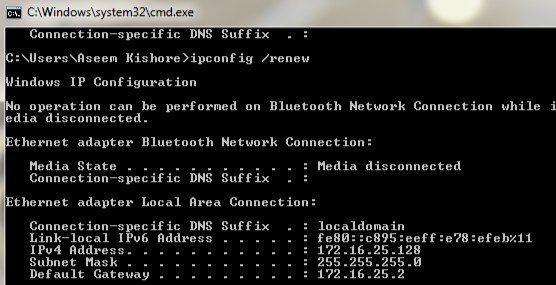
আপনি স্ক্রিনশট উপরে আছে কি মত কিছু দেখতে হবে, কিন্তু ইথারনেট অ্যাডাপ্টার বলার পরিবর্তে, এটি ওয়্যারলেস নেটওয়ার্ক অ্যাডাপটার বলবে। DHCP সার্ভারের সাথে রিলিজ অথবা রিনিউ করার চেষ্টা করার সময় যদি আপনি কোনও ধরনের ত্রুটি পান, তবে ওয়্যারলেস রাউটারের সাথে একটি সমস্যা হতে পারে, যা চেষ্টা করার জন্য দ্বিতীয় জিনিস।
ওয়্যারলেস রাউটার পুনরায় চালু করুন
চেষ্টা করার দ্বিতীয় জিনিস হচ্ছে ওয়্যারলেস রাউটার পুনরায় চালু করা, যদি আপনি এটি অ্যাক্সেস করতে পারেন। আপনি যদি অন্য কোনও ওয়্যারলেস রাউটার বা বিমানবন্দরে একটি হটস্পটের সাথে সংযোগ স্থাপন করার চেষ্টা করছেন, উদাহরণস্বরূপ, তাহলে আপনি সম্ভবত এটি করতে সক্ষম হবেন না এবং সমস্যাটি আপনার কম্পিউটারের সাথেও থাকতে পারে।
অন্যথায়, এগিয়ে যান এবং রাউটারটি সম্পূর্ণ বন্ধ করুন এবং তারপর 30 সেকেন্ড অপেক্ষা করুন এবং এটি আবার চালু করুন।
ওয়্যারলেস রাউটারের নিরাপত্তা নিষ্ক্রিয় করুন
কী ধরণের উপর নির্ভর করে? ওয়্যারলেস রাউটারগুলি সব ধরণের অদ্ভুত সংযোগ সমস্যাগুলির জন্য কুখ্যাত এবং বেশিরভাগ সময় সমস্যাটি পুনঃসূচনা করা যায়।
ওয়্যারলেস রাউটারের জন্য ওয়্যারলেস কার্ড এবং নিরাপত্তা সেটিংস, এটি হতে পারে যে আপনি কেবল সংযোগ করতে পারবেন না কারণ রাউটারের নিরাপত্তা এনক্রিপশন অত্যন্ত উন্নত এবং আপনার নেটওয়ার্ক কার্ড এটি সমর্থন করে না।
এটি পরীক্ষা করে দেখুন, আপনি সংযোগ করতে সক্ষম কিনা তা দেখার জন্য অস্থায়ীভাবে ওয়্যারলেস রাউটারের নিরাপত্তা বন্ধ বা নিষ্ক্রিয় করার চেষ্টা করুন। আপনাকে আপনার রাউটারে লগ ইন করতে হবে এবং বেতার সেটিংস পৃষ্ঠায় যেতে হবে এবং কোনটি বা অক্ষম নির্বাচন করতে হবে।
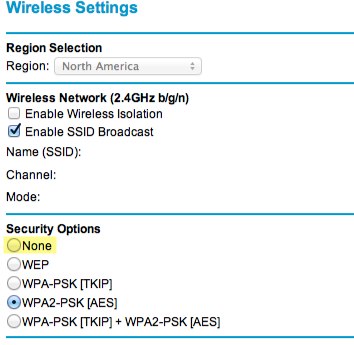
আপনি যদি সক্ষম হন সংযোগ করা, তারপর এটি মূলত নিরাপত্তা সেটিংস সঙ্গে একটি সমস্যা। আপনাকে আপনার নেটওয়ার্ক কার্ডের ড্রাইভারগুলি আপগ্রেড করতে হতে পারে অথবা আপনার অপারেটিং সিস্টেমের সর্বশেষ সংস্করণেও আপগ্রেড করতে হবে। উদাহরণস্বরূপ, সর্বশেষ ওয়্যারলেস রাউটারের সাথে সংযোগ স্থাপনের জন্য আপনি Windows XP SP3 চালাচ্ছেন তা নিশ্চিত করুন।
আপডেট নেটওয়ার্ক কার্ড ড্রাইভার
এছাড়াও, দুটি ডিভাইসের মধ্যে একটি নিরাপত্তা সমস্যা থাকলে, আপনার নেটওয়ার্ক কার্ডের জন্য ড্রাইভারগুলি আপগ্রেড করতে হবে। সর্বশেষ ড্রাইভার ওয়্যারলেস রাউটারের উচ্চ এনক্রিপশনকে সমর্থন করে এবং তাই আপনাকে সংযোগ দিতে অনুমতি দেয়।
এমনকি যদি আপনি সম্প্রতি কোনও কম্পিউটার কিনে থাকেন, তবে এটি সর্বদা একটি ভাল ধারণা যা নেটওয়ার্ক কার্ড উত্পাদন এর ওয়েবসাইটে সরাসরি ডাউনলোড করে এবং ডাউনলোড করে সেখানে থেকে ড্রাইভার।
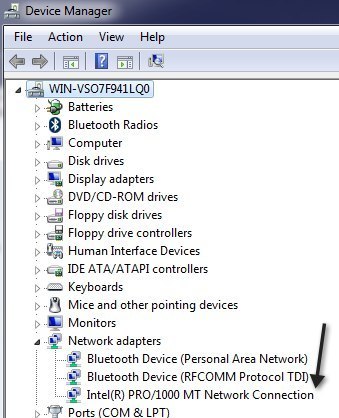
আপনি
>নেটওয়ার্ক অ্যাডাপ্টারগুলিপ্রসারিত করুন এবং আপনি কম্পিউটারের সমস্ত নেটওয়ার্ক অ্যাডাপ্টারের তালিকা পাবেন। এটি কোম্পানির এবং তালিকার নিজেই মডেল নম্বর থাকা উচিত।
নেটওয়ার্ক আবিষ্কার চালু করুন
এমন কোন অনুষ্ঠান হয় যখন আপনার কম্পিউটারে সেটিংস পরিবর্তন হয়ে যায় এবং আপনার কোন ধারণা নেই কিভাবে। এর মধ্যে একটি নেটওয়ার্ক আবিষ্কার হতে পারে, যা উইন্ডোজ আলাপ এবং অন্যান্য কম্পিউটার এবং নেটওয়ার্ক ডিভাইসগুলিতে সংযোগ করতে পারে। এটা চালু করা নিশ্চিত করতে, কন্ট্রোল প্যানেলে যান এবং নেটওয়ার্ক এবং শেয়ারিং সেন্টারে ক্লিক করুন।
এখন
এখন বায়ার প্যানে, উন্নত ভাগ করা সেটিংস পরিবর্তন করুনএ ক্লিক করুন <শক্তিশালী>নেটওয়ার্ক আবিষ্কার চালু করুননির্বাচিত হয়েছে।
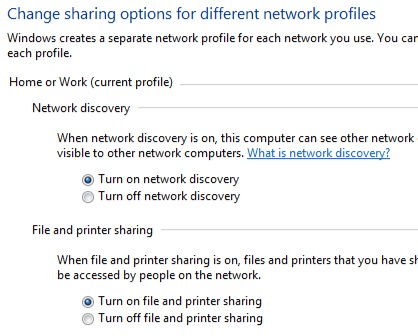
যেকোনো কারণে এটি বন্ধ হয়ে গেলে, এটি ইস্যু যেখানে আপনি একটি বেতার নেটওয়ার্ক বা এমনকি এমন একটি সমস্যা যেখানে আপনি তালিকায় সবগুলি ওয়্যারলেস নেটওয়ার্ক দেখতে পাচ্ছেন না।
নেটওয়ার্ক ট্রাবলশুটার ব্যবহার করুন
উইন্ডোজ একটি নিফটি কম উইন্ডোজ 7-এ সমস্যা সমাধান টুলটি সম্ভবত আপনার সমস্যারও সমাধান করতে পারে। এটি নেটওয়ার্ক ট্রাবলশুটার নামে পরিচিত এবং আপনি আপনার টাস্ক বারে বেতার আইকনে ডান ক্লিক করে এবং সমস্যা সমাধান করতেনির্বাচন করে এটি অ্যাক্সেস করতে পারেন।
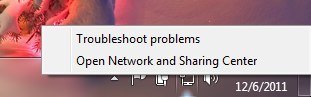
একটি ডায়ালগ পপ আপ হবে এবং কোনও নেটওয়ার্ক সমস্যা সনাক্ত করার চেষ্টা করবে।
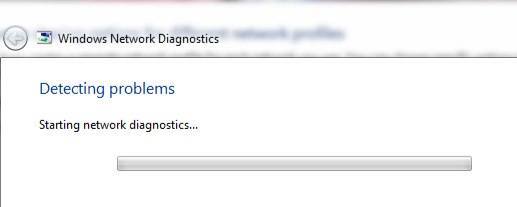
যদি এটি আপনার সমস্যার সমাধান না করে, তারপর পড়া চালিয়ে এবং আশা করি আপনি শীঘ্রই একটি সমাধান খুঁজে পাবেন!
উইন্ডোজ এক্সপি এবং শেয়ার্ড এনক্রিপশন
যদি আপনি উইন্ডোজ এক্সপি এ সমস্যা আছে, তাহলে এটি একটি সমস্যা হতে পারে যেখানে ওয়্যারলেস রাউটারটি খোলা এনক্রিপশনের পরিবর্তে ভাগ করা এনক্রিপশন। আপনি আপনার কম্পিউটারে ম্যানুয়ালভাবে ওয়্যারলেস নেটওয়ার্ক যোগ করে এই চারপাশে পেতে পারেন। এটি করার জন্য, কন্ট্রোল প্যানেল এবং তারপর নেটওয়ার্ক সংযোগগুলিতে যান। বেতার নেটওয়ার্ক অ্যাডাপ্টারের উপর ডান-ক্লিক করুন এবং বৈশিষ্ট্যাবলীনির্বাচন করুন।
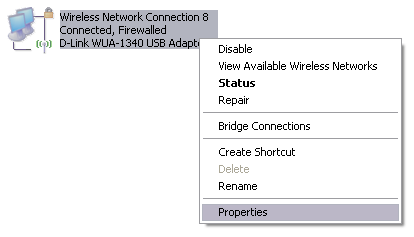
তারপর, ওয়্যারলেস নেটওয়ার্কট্যাব এবং যুক্ত করুনবোতামে ক্লিক করুন।
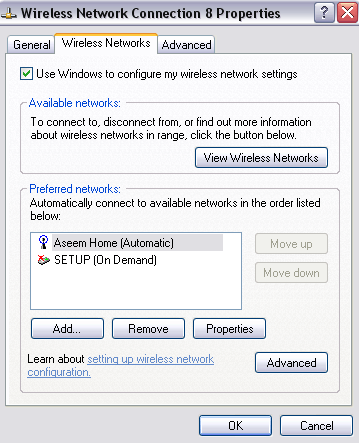
অবশেষে, এগিয়ে যান এবং <শক্তিশালী>SSIDএবং ভাগ করাএ নেটওয়ার্ক প্রমাণীকরণ সেট করুন। ডিফল্ট হিসাবে এটি নীচের ইমেজ মত খুলতে সেট করা হয়, তাই আপনি শেয়ার্ড এটি পরিবর্তন করতে হবে। এছাড়াও, "এই কীটি আমার জন্য স্বয়ংক্রিয়ভাবে সরবরাহ করা হয়" বলে যে বক্সটি নির্বাচন করুন।
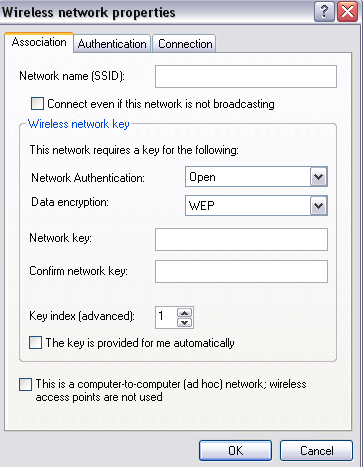
ম্যানুয়ালি নেটওয়ার্ক কী টাইপ করুন এবং ঠিক আছে ক্লিক করুন। যদি এই সমস্যা হয়, আপনি এখন বেতার নেটওয়ার্কের সাথে সংযুক্ত করা হবে। এটা একটু বিরক্তিকর, কিন্তু এটি কাজ করে। তাই এটি অন্য কিছুই আপনার জন্য কাজ করছে না এবং আপনি নিশ্চিত নন যে কোন ধরনের এনক্রিপশন রাউটার ব্যবহার করছে এবং আপনি উইন্ডোজ এক্সপিতে আছেন, এটি একটি শট দিন।
বেতার USB অ্যাডাপ্টার
যদি আপনি একটি ওয়্যারলেস ডংগল ব্যবহার করে থাকেন বা এমন একটি ওয়্যারলেস অ্যাডাপ্টার যা ইউএসবি এর মাধ্যমে কম্পিউটারে সংযোগ করে, তাহলে আপনার ইস্যু সম্ভবত ডিভাইসের সাথে সম্পর্কিত।
এই ধরনের অ্যাডাপ্টারের জন্য কয়েকটি জিনিস আপনি চেষ্টা করতে পারেন:
1। আপনার কম্পিউটার সম্পূর্ণ বন্ধ করুন এবং এটি আনপ্লগল করুন! হ্যাঁ, এটি আনপ্লাগ করুন! তারপর এটি চালু করুন এবং দেখুন আপনি সংযুক্ত করতে সক্ষম হন কিনা।
2 বেতার অ্যাডাপ্টারের জন্য একটি ভিন্ন USB পোর্ট ব্যবহার করে দেখুন।
3। ডিভাইস ম্যানেজার থেকে সমস্ত ইউএসবি ডিভাইস আনইনস্টল করুন এবং তারপর কম্পিউটারকে তাদের পুনরায় ইনস্টল করতে দিন
4। USB অ্যাডাপ্টারের ড্রাইভারগুলি আপডেট করুন
নিরাপত্তা সফ্টওয়্যার আনইনস্টল করুন
শেষ অবলম্বন হিসাবে, আপনার সমস্যাটি কোনো ধরনের নিরাপত্তা সফটওয়্যারের সাথে সম্পর্কিত হতে পারে এটি কোম্পানীর কম্পিউটারের জন্য বিশেষভাবে সত্য যে সিম্যানেটেক এন্ডপয়েন্ট সুরক্ষা বা অন্য কিছু উন্মাদ নিরাপত্তা সফ্টওয়্যার রয়েছে। যদি আপনি এটি করতে না পারেন, এটি আনইনস্টল করার চেষ্টা করুন এবং আপনার সমস্যাটি সমাধান করে দেখতে পারেন।
চেষ্টা এবং আনইনস্টল করার অন্যান্য প্রোগ্রামগুলি হল মাইক্রোসফ্ট সিকিউরিটি এসেনশিয়াল এবং যেকোনও ধরনের নর্টন সফটওয়্যার যদি আপনি এটির সমস্যাটি খুঁজে পান, তাহলে একটি ভিন্ন পণ্য চেষ্টা করুন অথবা এটি পুনরায় ইনস্টল করার চেষ্টা করুন।
যারা এই বিশেষ বেতার সমস্যাটি পেতে পারে তাদের সবগুলি সমাধান যদি অন্য কিছু আপনার জন্য কাজ করে, এখানে একটি মন্তব্য পোস্ট করুন এবং আমাদের জানান! আপনি যদি এখনও সমস্যা আছে, আমাদের আপনার সেটআপ বলুন এবং আমরা সাহায্য করার চেষ্টা করব উপভোগ করুন!?